Page 1
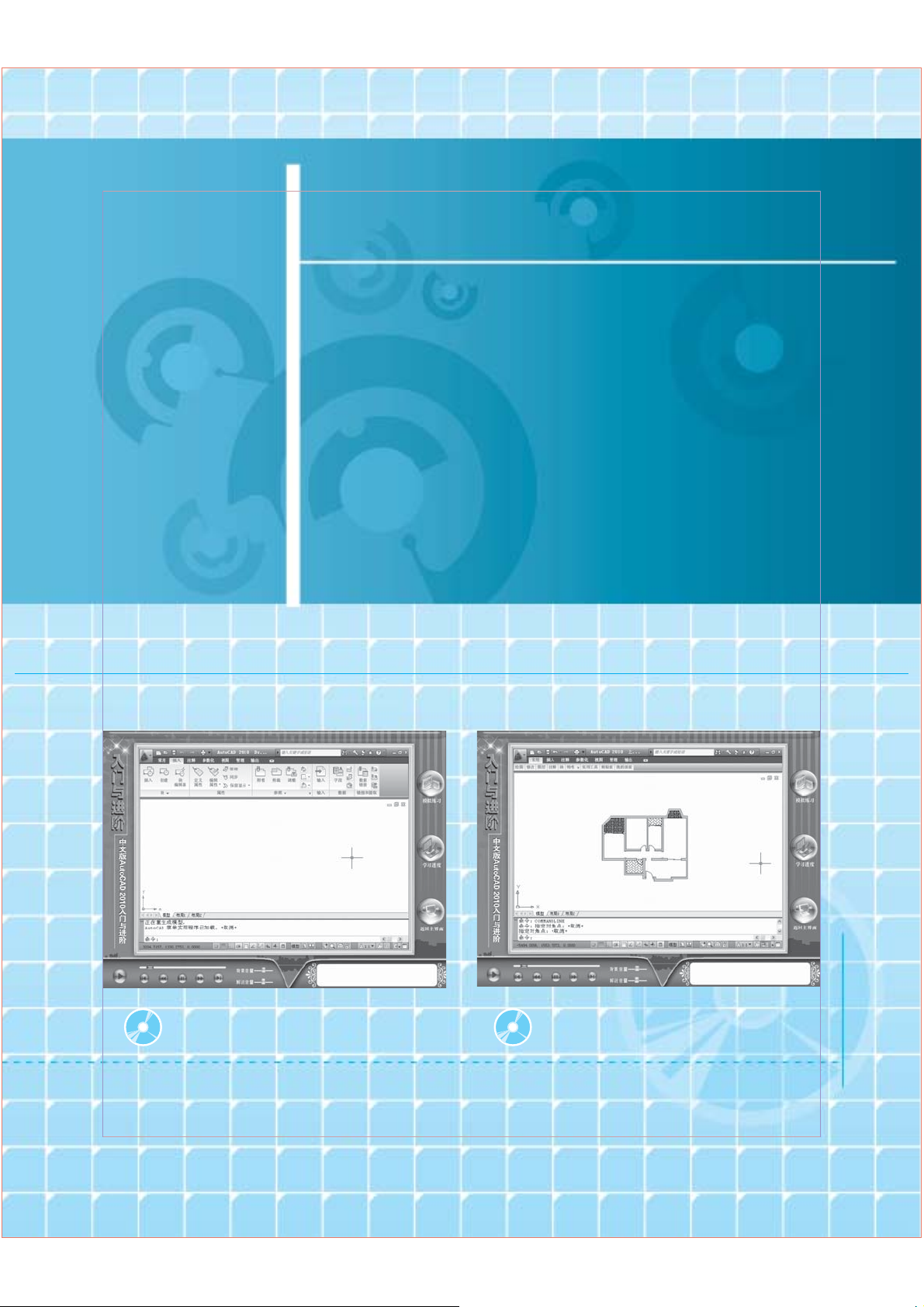
01
◆ AutoCAD的基本功能
AutoCAD 2010的工作空间
◆
◆ 图形文件的基本操作
AutoCAD 2010入门
AutoCAD 2010是由美国Autodesk公司开发的通用计算机辅助
绘图与设计软件包,可以帮助用户绘制二维图形和三维图形。在目
前的计算机绘图领域,AutoCAD是使用最为广泛的计算机绘图软
件。本章将介绍AutoCAD 的基本功能和界面,让读者对AutoCAD有
个初步的认识。
AutoCAD 2010界面 加密图形文件
Page 2
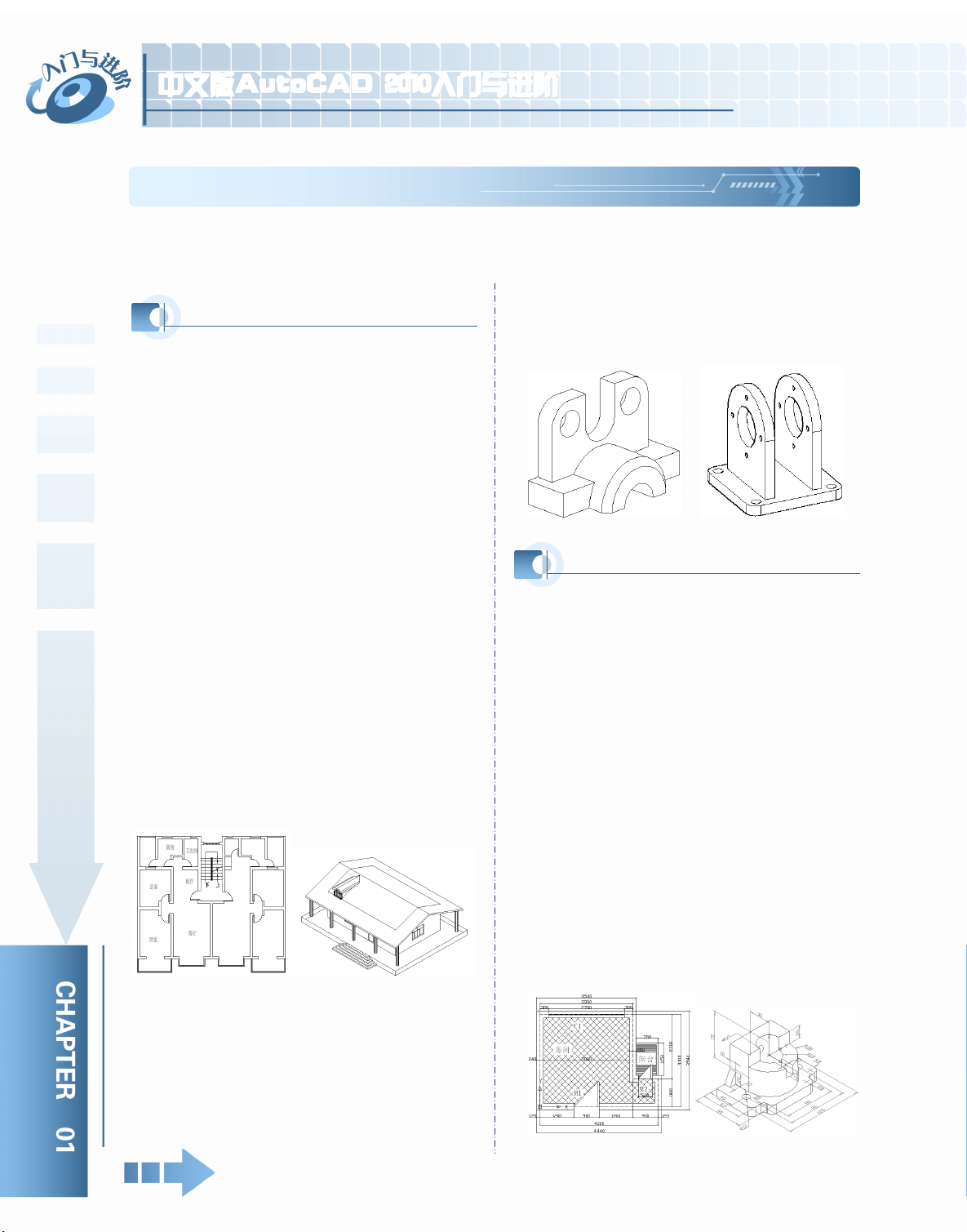
中文版AutoCAD 2010入门与进阶
1.1 AutoCAD 的基本功能
AutoCAD 具有功能强大、易于掌握、使用方便、体系结构开放等特点,能够绘制平面图形与
三维图形、标注图形尺寸、渲染图形以及打印输出图纸,深受广大工程技术人员的欢迎。
1.1.1 创建与编辑图形
AutoCAD 的【功能区】选项板中的【常用】
选项卡包含着丰富的绘图命令,使用它们可以
绘制直线、构造线、多段线、圆、矩形、多边
形、椭圆等基本图形,也可以将绘制的图形转
换为面域,对其进行填充。如果再借助于【常
用】选项卡中的【修改】面板中的各种命令,
还可以绘制出各种各样的二维图形。下图中左
图所示为使用 AutoCAD 绘制的二维图形。
对于一些二维图形,通过拉伸、设置标高
和厚度等操作就可以轻松地转换为三维图形。
在快速访问工具栏中选择【显示菜单栏】命令,
在弹出的菜单中选择【绘图】|【建模】命令中
的子命令,可以很方便地绘制圆柱体、球体、
长方体等基本实体。同样在弹出的菜单中选择
【修改】菜单中的相关命令,还可以绘制出各
种各样的复杂三维图形。下图中右图所示为使
用 AutoCAD 绘制的三维图形。
C
H
A
P
T
E
R
0
1
2
在工程设计中,也常常使用轴测图来描述物
体的特征。轴测图是一种以二维绘图技术来模拟
三维对象沿特定视点产生的三维平行投影效果,
但在绘制方法上不同于二维图形的绘制。因此,
轴测图看似三维图形,但实际上是二维图形。切
换到 AutoCAD 的轴测模式下,就可以方便地绘
制出轴测图。此时直线将绘制成与坐标轴成 30°、
90°、150°等角度,圆将被绘制成椭圆形。下
图为使用 AutoCAD 绘制的轴测图。
1.1.2 标注图形尺寸
尺寸标注是向图形中添加测量注释的过程,
是整个绘图过程中不可缺少的一步。使用
AutoCAD【功能区】选项板中的【注释】选项卡
的【标注】面板中的命令,可以在图形的各个方
向上创建各种类型的标注,也可以方便、快速地
以一定格式创建符合行业或项目标准的标注。
标注显示了对象的测量值,对象之间的距
离、角度,或特征与指定原点的距离。在
AutoCAD 中提供了线性、半径和角度 3 种基本
的标注类型,可以进行水平、垂直、对齐、旋转、
坐标、基线或连续等标注。此外,还可以进行引
线标注、公差标注,以及自定义粗糙度标注。标
注的对象可以是二维图形或三维图形。下图为使
用 AutoCAD 标注的二维图形和三维图形。
Page 3
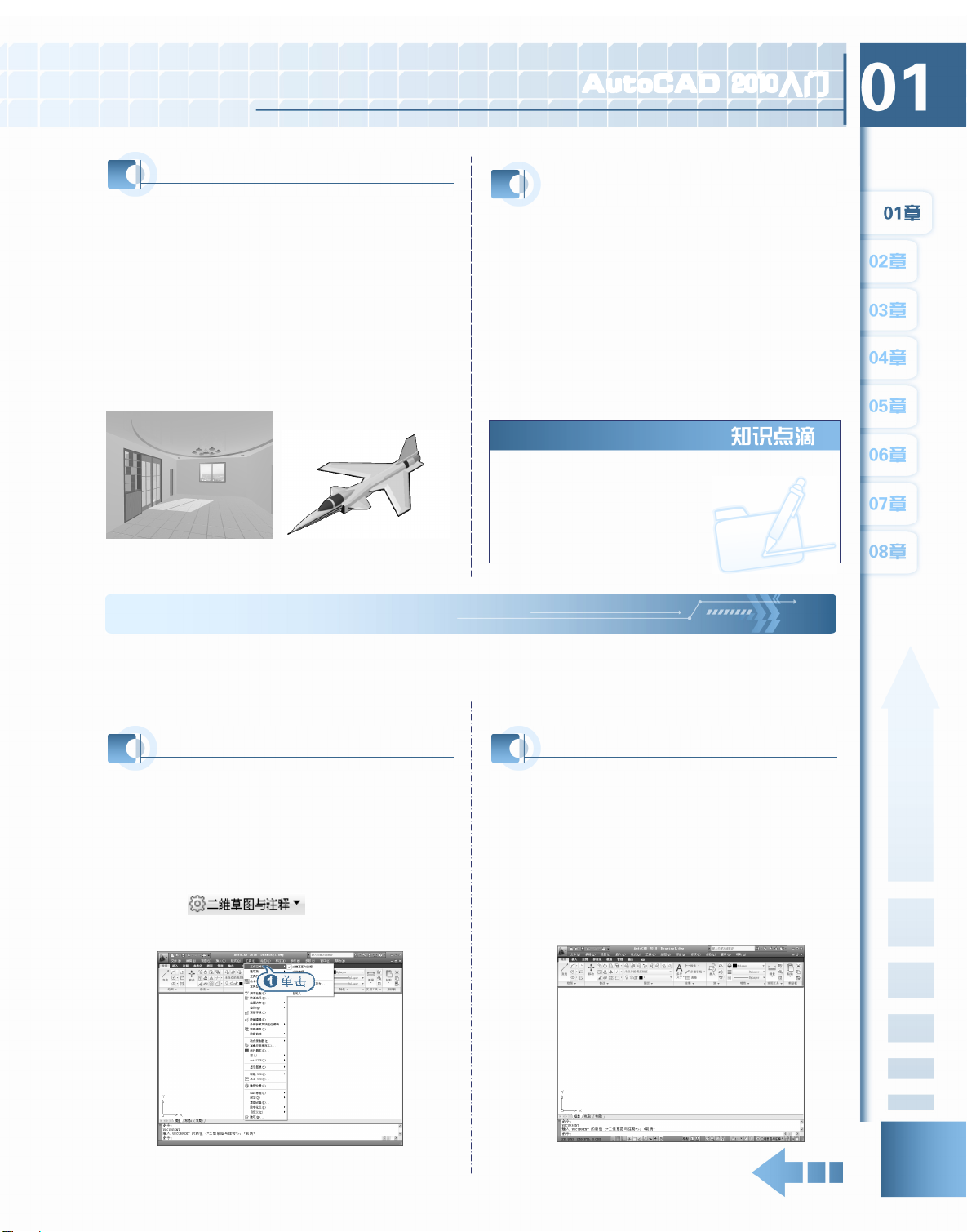
AutoCAD 2010入门
1.1.3 渲染三维图形
在 AutoCAD 中,可以运用雾化、光源和材
质,将模型渲染为具有真实感的图像。如果是为
了演示,可以渲染全部对象;如果时间有限,或
显示设备和图形设备不能提供足够的灰度等级
和颜色,就不必精细渲染;如果只需快速查看设
计的整体效果,则可以简单消隐或设置视觉样
式。下图为使用 AutoCAD 进行渲染的效果。
1.2 AutoCAD 2010 的工作空间
1.1.4 输出与打印图形
AutoCAD 不仅允许将所绘图形以不同样式
通过绘图仪或打印机输出,还能够将不同格式
的图形导入 AutoCAD 或将 AutoCAD 图形以其
他格式输出。因此,当图形绘制完成之后可以
使用多种方法将其输出。例如,可以将图形打
印在图纸上,或创建成文件以供其他应用程序
使用。
在 AutoCAD 中,用户还可以方便地以多种方
式放大或缩小所绘图形。对于三维图形,可
以改变观察视点,从不同观看方向显示图形,
也可以将绘图窗口分成多个视口,从而能够
在各个视口中以不同方位显示同一图形。
中文版 AutoCAD 2010 为用户提供了【二维草图与注释】、【三维建模】和【AutoCAD 经典】3
种工作空间模式。
1.2.1 选择工作空间
要在 3 种工作空间模式中进行切换,只需
在快速访问工具栏中选择【显示菜单栏】命令,
在弹出的菜单中选择【工具】|【工作空间】命
令中的子命令,或在状态栏中单击【切换工作
空间】按钮
择相应的命令即可。
,在弹出的菜单中选
1.2.2 二维草图与注释空间
默认状态下,打开【二维草图与注释】空
间,其界面主要由【菜单浏览器】按钮、【功能
区】选项板、快速访问工具栏、文本窗口与命
令行、状态栏等元素组成。在该空间中,可以
使用【绘图】、【修改】、【图层】、【标注】、【文
字】、【表格】等面板方便地绘制二维图形。
3
Page 4
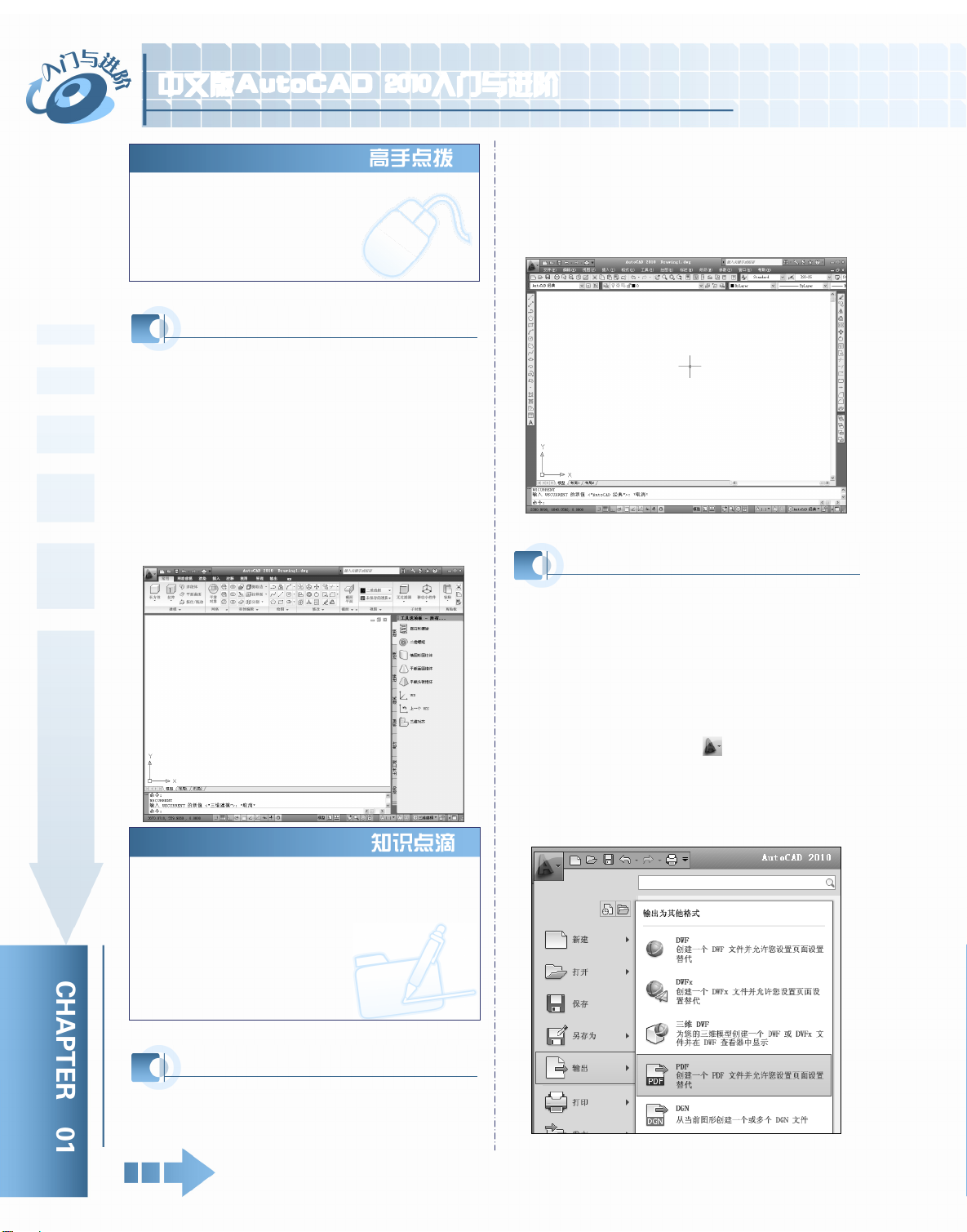
中文版AutoCAD 2010入门与进阶
在状态栏中单击【切换工作空间】按钮,在弹
出的菜单中选择【工作空间设置】命令,将打
开【工作空间设置】对话框,可以设置 3 种工
作模式等。
1.2.3 三维建模空间
使用【三维建模】空间,可以更加方便地
在三维空间中绘制图形。在【功能区】选项板
中集成了【三维建模】、【视觉样式】、【光源】、
【材质】、【渲染】和【导航】等面板,从而为
绘制三维图形、观察图形、创建动画、设置光
源、为三维对象附加材质等操作提供了非常便
利的环境。
说,可以使用【AutoCAD 经典】工作空间,其
界面主要有【菜单浏览器】按钮、快速访问工
具栏、菜单栏、工具栏、文本窗口与命令行、
状态栏等元素组成。
1.2.5 工作空间的基本组成
AutoCAD 的各个工作空间都包含【菜单浏
览器】按钮、快速访问工具栏、标题栏、绘图
窗口、文本窗口、状态栏和选项板等元素。
1. 【菜单浏览器】按钮
【菜单浏览器】按钮
单击该按钮,将弹出 AutoCAD 菜单,其中包含
了 AutoCAD 的大部分常用的功能和命令,用户
选择命令后即可执行相应操作。
对 AutoCAD 本身而言,三维与二维之间并没有
什么区别。对于大多数 AutoCAD 用户来说,三
维与二维两者之间的操作有很大的不同,其主
要区别是,三维造型中,所创建对象除了有长
C
H
度和宽度外,还有另外一个绘图方向,及所创
建对象的高度。
位于界面左上角。
A
P
T
E
R
0
1
4
1.2.4 AutoCAD 经典空间
对于习惯于 AutoCAD 传统界面的用户来
Page 5

AutoCAD 2010入门
2. 快速访问工具栏
AutoCAD 2010 的快速访问工具栏中包含
最常用操作的快捷按钮,方便用户使用。在默
认状态中,快速访问工具栏中包含 6 个快捷按
钮,分别为【新建】按钮
存】按钮
【重做】按钮
、【打印】按钮 、【放弃】按钮 和
。
、【打开】按钮 、 【保
如果想在快速访问工具栏中添加或删除其
他按钮,可以右击快速访问工具栏,在弹出的
快捷菜单中选择【自定义快速访问工具栏】命
令,在弹出的【自定义用户界面】对话框中进
行设置即可。
【例 1-1】在快速访问工具栏中添加【打印预览】按
钮并删除【重做】按钮。
教学视频 源文件
启动 AutoCAD 2010,右击快速访问工
具栏,在弹出的快捷菜单中选择【更多命令】
命令,弹出【自定义用户界面】对话框。
在命令列表框中选择【打印预览】选项,
并将其拖动至【工作空间内容】列表框的【快
速访问工具栏】上,即可添加该按钮。
在【工作空间内容】列表框的【快速访
问工具栏】上,右击【重做】按钮,在弹出的
菜单中选择【从工作空间中删除】命令,即可
将该按钮删除。
3. 标题栏
标题栏位于应用程序窗口的最上面,用于
显示当前正在运行的程序名及文件名等信息,
如果是 AutoCAD 默认的图形文件,其名称为
DrawingN.dwg(N 是数字)。
标题栏中的信息中心提供了多种信息来
源。在文本框中输入需要帮助的问题,然后单
击【搜索】按钮
,就可以获取相关的帮助;
单击【通讯中心】按钮 ,可以获取最新的软
件更新、产品支持通告和其他服务的直接连接;
单击【收藏夹】按钮
,可以保存一些重要的
信息。
单击标题栏右端的
按钮,可以最小
化、最大化或关闭应用程序窗口。标题栏最左
边是应用程序的小图标,单击它将会弹出一个
AutoCAD 窗口控制下拉菜单,可以执行最小化
或最大化窗口、恢复窗口、移动窗口、关闭
AutoCAD 等操作。
展开命令列表,在【按类别过滤命令列
表】下拉列表框中选择【文件】选项。
在【所有 CUI 文件中的自定义设置】选
项区域的列表框中展开 ACAD|【工作空间】节
点,选择【二维草图与注释】选项,在对话框
右侧将显示工作空间内容。
4. 绘图窗口
在 AutoCAD 中,绘图窗口是绘图工作区域,
所有的绘图结果都反映在这个窗口中。可以根据
需要关闭其他窗口元素,例如工具栏、选项板等,
以增大绘图空间。如果图纸比较大,需要查看未
显示部分时,可以单击窗口右边与下边滚动条上
的箭头,或拖动滚动条上的滑块来移动图纸。
在绘图窗口中除了显示当前的绘图结果外,
5
Page 6

中文版AutoCAD 2010入门与进阶
还显示了当前使用的坐标系类型以及坐标原点、
X 轴、Y 轴、Z 轴的方向等。默认情况下,坐标
系为世界坐标系(WCS)。
5.【功能区】选项板
【功能区】选项板是一种特殊的选项板,位
于绘图窗口的上方,用于显示与基于任务的工作
空间关联的按钮和控件。默认状态下,在【二维
草图和注释】空间中,【功能区】选项板有 7 个
选项卡:常用、插入、注释、参数化、视图、管
理、输出。每个选项卡包含若干个面板,每个面
板又包含许多由图标表示的命令按钮。
如果某个面板中没有足够的空间显示所有
的工具按钮,单击下方的三角按钮 ,可展开
折叠区域,显示其他相关的命令按钮。
6. 命令行与文本窗口
【命令行】窗口位于绘图窗口的底部,用
于接收输入的命令,并显示 AutoCAD 提示信
息。在 AutoCAD 2010 中,【命令行】窗口可以
拖放为浮动窗口。
处于浮动状态的【命令行】窗口随拖放位
置的不同,其标题显示的方向也不同,上图为
【命令行】窗口靠近绘图窗口左边时的显示情
况。如果将【命令行】窗口拖放到绘图窗口
的右边,这时【命令行】窗口的标题栏将位于
右边。
在面板选项卡上右击,在弹出的快捷菜单中选
择【显示面板标题】命令,将显示面板的标题,
如果取消选择该命令,将不显示面板的标题。
如果在选项卡后面单击【最小化为面板标
题】按钮
如果再次单击该按钮,将只显示选项卡名称。
此时,再单击该按钮,将恢复默认样式。
C
H
A
P
T
E
R
在【功能区】选项板的各个面板中,如果某个
按钮后面带有下三角按钮,表示该按钮下面还
包含其他相关的按钮。为了表述的方便,用户
在使用到这些按钮时,本书将统一为直接单击
按钮。
,选项板区域将只显示面板标题。
AutoCAD 文本窗口是记录 AutoCAD 命令的
窗口,是放大的【命令行】窗口,它记录了已执
行的命令,也可以用来输入新命令。在 AutoCAD
2010 中,在快速访问工具栏中选择【显示菜单
栏】命令,在菜单中选择【视图】|【显示】|【文
本窗口】命令、执行 TEXTSCR 命令或按 F2 键
来打开 AutoCAD 文本窗口,它记录了对文档进
行的所有操作。
0
1
6
Page 7

AutoCAD 2010入门
7. 状态栏
状态栏用来显示 AutoCAD 当前的状态,如
当前光标的坐标、命令和按钮的说明等。
在绘图窗口中移动光标时,状态栏的【坐
标】区将动态地显示当前坐标值。坐标显示取
决于所选择的模式和程序中运行的命令,共有
【相对】、【绝对】和【无】3 种模式。
状态栏中包括如【捕捉】、【栅格】、【正交】、
【极轴】、【对象捕捉】、【对象追踪】、DUCS、
DYN、【线宽】和【快捷特性】10 个状态转换
按钮,其功能如下。
【捕捉】按钮:单击该按钮,打开捕
捉设置,此时光标只能在 X 轴、Y 轴
或极轴方向移动固定的距离(即精确移
动)。单击【菜单浏览器】按钮
弹出的菜单中选择【工具】|【草图设
置】命令,在打开的【草图设置】对
话框的【捕捉和栅格】选项卡中设置 X
轴、Y 轴或极轴捕捉间距。
【栅格】按钮:单击该按钮,打开栅
格显示,此时屏幕上将布满小点。其
中,栅格的 X 轴和 Y 轴间距也可通过
【草图设置】对话框的【捕捉和栅格】
选项卡进行设置。
【正交】按钮:单击该按钮,打开正
交模式,此时只能绘制垂直直线或水
平直线。
【极轴】按钮:单击该按钮,打开极
轴追踪模式。在绘制图形时,系统将
根据设置显示一条追踪线,可在该追
踪线上根据提示精确移动光标,从而
进行精确绘图。默认情况下,系统预
设了 4 个极轴,与 X 轴的夹角分别为
0°、90°、180°、270°(即角增量为
90°)。可以使用【草图设置】对话框
的【极轴追踪】选项卡设置角度增量。
,在
【对象捕捉】按钮:单击该按钮,打
开对象捕捉模式。因为所有几何对象
都有一些决定其形状和方位的关键
点,所以,在绘图时可以利用对象捕
捉功能,自动捕捉这些关键点。可以
使用【草图设置】对话框的【对象捕
捉】选项卡设置对象的捕捉模式。
【对象追踪】按钮:单击该按钮,打
开对象追踪模式,可以通过捕捉对象
上的关键点,并沿正交方向或极轴方
向拖动光标,此时可以显示光标当前
位置与捕捉点之间的相对关系。若找
到符合要求的点,直接单击即可。
DUCS 按钮:单击该按钮,可以允许
或禁止动态 UCS。
DYN 按钮:单击该按钮,将在绘制图
形时自动显示动态输入文本框,方便
绘图时设置精确数值。
【线宽】按钮:单击该按钮,打开线
宽显示。在绘图时如果为图层和所绘
图形设置了不同的线宽,打开该开关,
可以在屏幕上显示线宽,以标识各种
具有不同线宽的对象。
【快捷特性】按钮:单击该按钮,可
以显示对象的快捷特性面板,能帮助
用户快捷地编辑对象的一般特性。通
过【草图设置】对话框的【快捷特性】
选项卡可以设置快捷特性面板的位置
模式和大小。
在 AutoCAD 2010 的状态栏中包括一个图
形状态栏,含有【注释比例】、【注释可见性】 和
【自动缩放】3 个按钮,其功能如下。
【注释比例】按钮:单击该按钮,可
以更改可注释对象的注释比例。
【注释可见性】按钮:单击该按钮,可
以用来设置仅显示当前比例的可注释
对象或显示所有比例的可注释对象。
7
Page 8

中文版AutoCAD 2010入门与进阶
【自动缩放】按钮:单击该按钮,可
在更改注释比例时自动将比例添加至
可注释对象。
此外,状态栏中其他按钮的功能如下所示。
【快速查看布局】(【快速查看图形】)
按钮:单击该按钮,可以浏览和操控
当前图形的模型或布局个性特征。
SteeringWheel 按钮:单击该按钮,可
以打开控制盘来追踪光标在绘图窗口
中的移动,并且提供了控制二维和三
维图形显示的工具。
ShowMotion 按钮:单击该按钮,可以
访问当前图形中已存储的并按类别组
织起来的一系列活动的命名视图。
【全屏显示】按钮:单击该按钮,可
以隐藏 AutoCAD 窗口中【功能区】选
项板等界面元素,使 AutoCAD 的绘图
窗口全屏显示。
1.3 图形文件的基本操作
在 AutoCAD 中,图形文件的基本操作一般包括创建新文件,打开已有的图形文件,保存文件,
加密文件及关闭图形文件等。
1.3.1 创建新图形文件
在快速访问工具栏中单击【新建】按钮 ,
用设置,如图层、线型、文字样式等,使用样
板创建新图形不仅提高了绘图的效率,而且还
保证了图形的一致性。
或单击【菜单浏览器】按钮
中选择【新建】|【图形】命令,可以创建新图
形文件,此时将打开【选择样板】对话框。
,在弹出的菜单
1.3.2 打开图形文件
在【选择样板】对话框中,可以在样板列
C
H
A
P
表框中选中某一个样板文件,这时在右侧的
【预览】框中将显示出该样板的预览图像,单
击【打开】按钮,可以将选中的样板文件作为
T
E
R
0
1
样板来创建新图形。例如,以样板文件 Tutorial
–mMfg 创建新图形文件后,可以得到下图的效
果。样板文件中通常包含与绘图相关的一些通
8
在快速访问工具栏中单击【打开】按钮
或单击【菜单浏览器】按钮
中选择【打开】|【图形】命令,可以打开已有
的图形文件,此时将打开【选择文件】对话框。
在【选择文件】对话框的文件列表框中,
选择需要打开的图形文件,在右侧的【预览】
框中将显示出该图形的预览图像。在默认情
,在弹出的菜单
,
Page 9

AutoCAD 2010入门
况下,打开的图形文件的格式都为.dwg 格式。
图形文件可以以【打开】、【以只读方式打开】、
【局部打开】和【以只读方式局部打开】4 种
方式打开。如果以【打开】和【局部打开】
方式打开图形时,可以对图形文件进行编辑;
如果以【以只读方式打开】和【以只读方式
局部打开】方式打开图形,则无法对图形文
件进行编辑。
AutoCAD 支持多文档环境,可同时打开多个图
形文件。在快速访问工具栏中选择【显示菜单
栏】命令,在弹出的菜单中选择 【窗口】菜单
中的子命令可以控制多个图形文件的显示方
式,例如,以层叠、水平平铺或垂直平铺等形
式在窗口中排列。
1.3.3 保存图形文件
【AutoCAD 2010 图形(*.dwg)】格式保存,也可
以在【文件类型】下拉列表框中选择其他格式。
按下 Ctrl+Shift+S 组合键,打开【图形另存为】
对话框,同样可以将图形文件保存在不同的位
置或以不同的文件名进行保存。
1.3.4 加密保护绘图数据
在 AutoCAD 2010 中,保存文件时可以使
用密码保护功能,对文件进行加密保存。
单击【菜单浏览器】按钮 ,在弹出的菜
单中选择【保存】或【另存为】|【AutoCAD 图
形】命令时,将打开【图形另存为】对话框。
在该对话框中单击【工具】按钮,在弹出的菜
单中选择【安全选项】命令,此时将打开【安
全选项】对话框。
在 AutoCAD 中,可以使用多种方式将所绘
图形以文件形式存入磁盘。例如,在快速访问
工具栏中单击【保存】按钮
览器】按钮
命令,以当前使用的文件名保存图形;也可以
单击【菜单浏览器】按钮
选择【另存为】|【AutoCAD 图形】命令,将当
前图形以新的名称保存。
在第一次保存创建的图形时,系统将打开
【图形另存为】对话框。默认情况下,文件以
,在弹出的菜单中选择【保存】
,或单击【菜单浏
,在弹出的菜单中
在【密码】选项卡中,可以在【用于打开
此图形的密码或短语】文本框中输入密码,然
9
Page 10

中文版AutoCAD 2010入门与进阶
后单击【确定】按钮打开【确认密码】对话框,
并在【再次输入用于打开此图形的密码】文本
框中输入确认密码。
为文件设置了密码后,用户在打开文件时
系统将打开【密码】对话框,要求输入正确的
密码,否则将无法打开,这对于需要保密的图
纸是非常重要的。
在进行加密设置时,可以选择 40 位、128 位
等多种加密长度。可在【密码】选项卡中单击【高
级选项】按钮,在打开的【高级选项】对话框中
进行设置。
1.4 进阶练习
本章的进阶练习部分通过打开已绘制好的任意图形文件,将其保存在 D 盘并设置权限密码。
用户通过练习可以巩固打开、保存和加密文件等操作。
【例 1-2】打开已绘制好的任意图形文件,将其保存
在 D 盘并设置权限密码。
教学视频 源文件(光盘素材\第 01 章\例 1-2)
启动 AutoCAD 2010,在快速访问工具
栏中单击【打开】按钮,打开【选择文件】对
话框,选择【3-2.dwg】文件。
C
H
A
P
T
E
R
0
1
10
单击【打开】按钮,打开该文件。
菜单中选择【另存为】|【AutoCAD 图形】命令,
打开【图形另存为】对话框,在【保存于】下
拉列表框中选择保存路径,在此选择 D 盘,并
在【文件名】下拉列表框中设置文件名。
单击【菜单浏览器】按钮 ,在弹出的
Page 11

AutoCAD 2010入门
单击【工具】按钮,在弹出的菜单中选
择【安全选项】命令,打开【安全选项】对话
框,在【密码】选项卡的【用于打开此图形的
密码或短语】文本框中输入密码。
对话框,再次输入相同的密码。单击【确定】
按钮,即可将文件保存在 D 盘。
单击【确定】按钮,打开【确认密码】
1.5 高手解答
问:如何使用 AutoCAD 局部打开图形文件?
答:如果使用大图形,则可以通过仅打开要使用的视图和图层几何图形来提高性能。例如,如果处
理一个城市平面图时只需要编辑东南部(图例中的 D3 部分),那么可以通过指定预定义的视图来加
载这个绘图区域。如果只需编辑城市的测绘数字,那么可以只加载特定图层上的几何图形。
在【选择文件】对话框中单击【打开】按钮后面的按钮
命令,打开【局部打开】对话框,在【要加载几何图形的视图】选项区域中选择要打开的视图,在
【要加载几何图形的图层】选项区域中选择要打开的图层,就可以在选定视图中打开选中图层上的
对象。
如果未选择图层进行加载,将不会在图形中加载任何图层几何图形,但是所有图形图层都位于
图形中。如果未指定要加载到图形中的图层几何图形,那么即使指定加载视图中的几何图形,也不
会加载几何图形。如果在一个未被加载的图层上绘制对象,可能只是在未被加载到图形中的现有几
何图形上方绘制对象。
,在弹出的菜单中选择【局部打开】
11
Page 12

中文版AutoCAD 2010入门与进阶
问:如何修复损坏的图形文件?
答:如果在图形文件中检测到损坏的数据或者用户在程序发生故障后要求保存图形,那么该图形文
件将标记为已损坏。如果只是轻微损坏,有时只需打开图形便可修复它。要修复损坏的文件,可以
单击【菜单浏览器】按钮 ,在弹出的菜单中选择【图形实用程序】|【修复】命令(RECOVER),
将打开【选择文件】对话框,从中选择一个需要修复的图形文件,并单击【打开】按钮,此时将尝
试打开图形文件,并显示核查结果。
问:如何创建和恢复备份文件?
答:单击【菜单浏览器】按钮 ,在弹出的菜单中单击【选项】按钮,打开【选项】对话框,选择
【打开和保存】选项卡,在【文件安全措施】选项区域中选择【每次保存时均创建备份副本】复选
框,就可以指定在保存图形时创建备份文件。执行此操作后,每次保存图形时,图形的早期版本将
保存为具有相同名称并带有扩展名.bak 的文件。该备份文件与图形文件位于同一个文件夹中。
C
H
A
P
T
E
R
0
1
12
